Майнкрафт – популярная видеоигра, в которой игроки могут строить и исследовать виртуальные миры. Однако, иногда хочется не только играть в, но и создавать свои собственные сервера, чтобы играть с друзьями или разработать свои уникальные модификации и плагины. В этой статье мы подробно расскажем, как создать спигот сервер майнкрафт.
Спигот – это модификация серверного программного обеспечения, которая позволяет добавить новые функции и дополнения в майнкрафт сервер. Данная модификация основана на Bukkit и предлагает улучшенную производительность и стабильность. Поэтому, если вы хотите создать сервер с большим количеством игроков или с использованием плагинов, спигот – отличный выбор.
Для начала, вам понадобится загрузить и установить спигот сервер. Вы можете найти последнюю версию спигот на официальном сайте. После скачивания файла, вам необходимо создать новую папку на вашем компьютере и распаковать в неё содержимое архива. Не забудьте загрузить и установить Java Runtime Environment (JRE), так как спигот требует работать на Java.
Примечание: Важно убедиться, что ваш компьютер удовлетворяет требованиям для запуска спигот сервера. Обратитесь к документации для получения всех необходимых сведений о системных требованиях.
1. Для запуска спигот сервера откройте командную строку или терминал и перейдите в папку, в которую вы распаковали содержимое архива. Затем введите следующую команду: java -Xms1024M -Xmx1024M -jar spigot.jar nogui. Эта команда предназначена для запуска сервера с определенным количеством оперативной памяти.
2. После выполнения команды, спигот сервер начнет загружаться. Во время этого процесса будет создан набор файлов и папок, которые вы сможете настроить для своих нужд. Например, вы можете изменить настройки сервера в файле server.properties или добавить плагины в папку plugins.
3. После того, как спигот сервер полностью загрузится, вы увидите информацию о сервере и его состоянии. Теперь вы можете подключиться к серверу с помощью игрового клиента майнкрафт, используя IP-адрес и порт вашего компьютера или сетевого устройства.
Таким образом, создание спигот сервера майнкрафт – это достаточно простой процесс, который позволяет вам наслаждаться множеством возможностей и функций. Следуйте нашему подробному руководству, чтобы успешно создать и настроить свой собственный сервер и начать играть с друзьями или создавать свои собственные модификации и плагины.
Установка и настройка спигот сервера Minecraft

Шаг 1: Загрузка Spigot
Спигот является модифицированной версией сервера Minecraft, которая предлагает улучшенные функции и производительность. Вы можете загрузить Spigot с официального сайта разработчиков.
- Откройте браузер и перейдите на официальный сайт Spigot (https://www.spigotmc.org).
- Нажмите на вкладку "Downloads" в главном меню.
- Выберите последнюю версию Spigot для загрузки.
- Скачайте файл .jar, который соответствует версии вашего сервера Minecraft.
Шаг 2: Создание Spigot сервера
Чтобы создать сервер Spigot, вам понадобится Java Development Kit (JDK) и рабочая папка для сохранения файлов сервера.
- Установите JDK на свой компьютер, если у вас его еще нет.
- Создайте новую папку, где будет располагаться ваш сервер Spigot.
- Переместите загруженный файл .jar в созданную папку.
- Создайте новый текстовый документ и назовите его "start.bat".
- Откройте файл "start.bat" в текстовом редакторе и введите следующую команду:
java -Xms1G -Xmx2G -jar (название файла .jar).jar
- Сохраните файл "start.bat" в папке с сервером Spigot.
Шаг 3: Запуск Spigot сервера
Теперь вы готовы запустить свой сервер Spigot и настроить его.
- Откройте командную строку или терминал.
- Перейдите в рабочую папку, где находится ваш сервер Spigot.
- Выполните следующую команду, чтобы запустить сервер:
start.bat
- Подождите, пока сервер полностью загрузится и вы увидите сообщение о готовности.
Шаг 4: Настройка Spigot сервера
После запуска сервера Spigot вы можете настроить его и добавить плагины для расширения функциональности.
- Откройте файл "server.properties", который находится в папке сервера.
- Измените настройки сервера по своему усмотрению, учитывая рекомендации разработчика.
- Сохраните изменения и перезапустите сервер для применения настроек.
Теперь у вас есть установленный и настроенный спигот сервер Minecraft, готовый к использованию.
Добавление плагинов и настройка спигот сервера
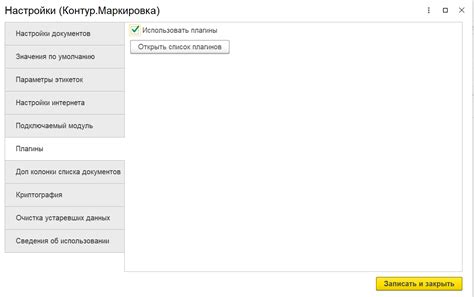
После установки спигот сервера Minecraft вы можете начать добавлять плагины и настраивать сервер в соответствии с вашими потребностями. В этом разделе мы рассмотрим процесс добавления плагинов и основные настройки сервера.
Добавление плагинов
Спигот сервер поддерживает широкий спектр плагинов, которые могут добавлять новые функции и возможности в Minecraft. Вот шаги для добавления плагинов на ваш спигот сервер:
- Найдите плагин, который вы хотите установить. Существуют различные веб-сайты, где вы можете найти и загрузить плагины для Minecraft.
- Скачайте файл плагина в формате .jar.
- Переместите файл .jar в папку "plugins" на вашем сервере. Эта папка должна находиться в каталоге с сервером Minecraft.
- Перезапустите сервер, чтобы применить изменения и загрузить новый плагин.
Настройка спигот сервера
Спигот сервер также имеет возможность настройки различных аспектов игры и сервера. Вот некоторые основные настройки, которые вы можете изменить:
- server.properties: Этот файл содержит основные настройки сервера, такие как имя сервера, порт, максимальное количество игроков и другие параметры.
- permissions.yml: В этом файле вы можете настроить разрешения для игроков и групп игроков. Вы можете управлять теми, что могут делать игроки, и ограничивать доступ к определенным командам и функциям.
- plugins: Внутри папки плагинов у вас может быть доступ к настройкам плагинов, которые вы установили. Обычно плагины поставляются с файлами конфигурации, которые можно настроить для изменения функций и настроек плагина.
Обновление плагинов и сервера
Регулярное обновление плагинов и сервера очень важно для поддержания безопасности и исправления возможных проблем. Вот некоторые рекомендации по обновлению:
- Периодически проверяйте наличие обновлений для установленных плагинов. Разработчики плагинов часто выпускают новые версии, которые содержат исправления ошибок и новые функции.
- Периодически проверяйте наличие обновлений для самого спигот сервера. Обновления сервера часто содержат исправления уязвимостей безопасности и улучшения производительности.
- Перед обновлением плагинов или сервера, рекомендуется создать резервную копию игрового мира и файлов сервера. Таким образом, вы сможете восстановить предыдущие версии, если что-то пойдет не так.
Следуя этим рекомендациям, вы сможете успешно добавить плагины и настроить спигот сервер Minecraft в соответствии с вашими предпочтениями и потребностями.
Запуск и управление спигот сервером Minecraft
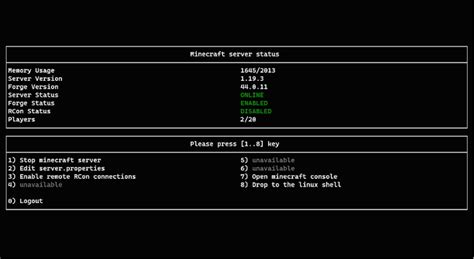
Вы уже создали свой собственный спигот сервер Minecraft, теперь самое время научиться запускать и управлять им. В этом разделе мы рассмотрим основные шаги для успешного запуска и управления сервером.
Шаг 1: Запуск сервера
Перед запуском сервера убедитесь, что в вашей операционной системе установлен Java Runtime Environment (JRE). Если у вас еще нет JRE, вы можете скачать и установить ее с официального сайта Oracle.
Чтобы запустить сервер, откройте командную строку или терминал и перейдите в папку, где находится ваш спигот сервер Minecraft. Затем выполните следующую команду:
java -jar spigot.jarЭта команда запустит сервер и начнет его загрузку. По умолчанию, сервер будет запускаться на порту 25565. Если вы хотите изменить порт, вы можете указать его в файле server.properties, который находится в папке сервера.
Шаг 2: Управление сервером
После успешного запуска сервера, вы можете управлять им через команды в игре или через консольное окно сервера. Вот некоторые основные команды управления:
- /help - показывает список доступных команд.
- /stop - останавливает сервер.
- /ban <игрок> - блокирует доступ указанного игрока.
- /kick <игрок> - выгоняет указанного игрока с сервера.
- /op <игрок> - наделяет указанного игрока правами администратора.
Это только несколько примеров команд. Существует множество других команд, которые вы можете использовать для управления вашим сервером. Вы можете найти больше информации о командах на официальном сайте Minecraft или в различных руководствах по управлению сервером.
Шаг 3: Резервное копирование и обновление
Важным аспектом управления спигот сервером Minecraft является регулярное резервное копирование ваших данных и обновление сервера. Регулярное резервное копирование позволяет сохранить ваши прогресс и настройки сервера в случае сбоя или потери данных.
Обновление сервера позволяет получить последние исправления ошибок, изменения и новые функции, выпущенные разработчиками Minecraft. Проверяйте официальные источники обновлений и следуйте инструкциям для обновления сервера.
Шаг 4: Модификация сервера
Одна из основных привилегий спигот сервера Minecraft - возможность добавлять модификации (моды) для расширения функционала и настроек сервера. Существуют тысячи модов, которые вы можете установить на ваш сервер.
Чтобы установить мод, вам понадобится скачать его файл (обычно это .jar файл) и поместить его в папку "plugins" вашего сервера. Затем перезапустите сервер, и мод будет активирован.
Прежде чем устанавливать моды, убедитесь, что они совместимы со спигот сервером и указанной версией Minecraft. Некоторые моды могут быть также требовательны к ресурсам сервера, так что будьте осторожны при установке большого количества модов.
Шаг 5: Создание групп пользователей
Если ваш сервер предназначен для игры в многопользовательском режиме, то вы можете создать различные группы пользователей с разными привилегиями и ограничениями. Например, вы можете создать группу администраторов, где игроки будут иметь все права, и группу обычных пользователей, которым доступно только базовое взаимодействие с сервером.
Для создания групп пользователей вам понадобится использовать плагин для управления правами доступа, такой как PermissionsEx или GroupManager. Установите соответствующий плагин, настройте группы и их привилегии, а затем перезапустите сервер.
В заключение
Теперь вы знаете основные шаги для запуска и управления вашим спигот сервером Minecraft. Запускайте сервер, осуществляйте его управление, устанавливайте моды и создавайте группы пользователей, чтобы создать уникальный игровой опыт для себя и своих друзей. Удачи в эксплуатации вашего собственного сервера Minecraft!




